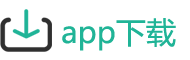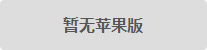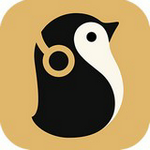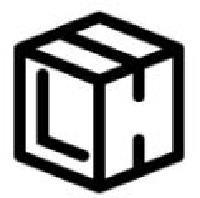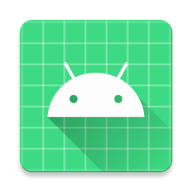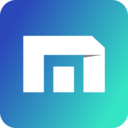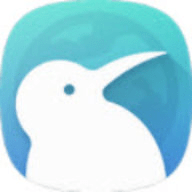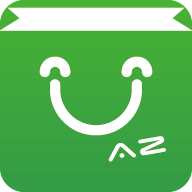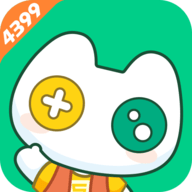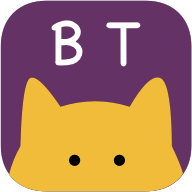mcpro24fps
- 类型:其他应用
- 评分:
- 版本:v042cq
- 语言:英文
- 大小:3.04MB
- 更新:2025-08-18 15:35:48
相关图片




内容介绍
mcpro24fps
在众多手机拍摄工具中,mcpro24fps软件汉化版通过专业影像技术,支持24fps电影级帧率录制,加上轻松方便的操作以及适配绝大部分手机的匹配度,让不少摄影爱好者对它无比推崇。软件里允许用户手动调参,让手机也能拍出具有胶片质感的动态画面。更难得的是,mcpro24fps软件汉化版输出的视频保留了较高的码率与色彩深度,后期调色空间大,这让不少用户在进行后期制作时可以非常轻松地添加各种效果,几乎不需要大幅度调整滤镜。有需要的小伙伴快来下载尝试吧。

软件介绍
1、支持10位HLG/HDR10规格拍摄,兼容多种专业摄像设备。
2、无需启动GPU即可直接录制日志视频,实现专业相机级操作。
3、提供丰富日志模式选项,适配各类复杂拍摄场景需求。
4、内置技术LUT系统,便于后期制作时无缝解析日志文件。
软件特色
1、可编程对焦与变焦系统协同运作,实现精确控制。
2、完全帧控制含对焦/曝光峰值功能,优化拍摄监看体验。
3、通过光谱斑马纹技术,实现便捷精准的曝光调控操作。
4、支持开尔文色温调节,自定义设置白平衡参数。
5、执行高级元数据处理,优化素材管理分析流程。
6、提供最灵活的音效处理方案,增强音频控制能力。
使用教程
1、首先,打开mcpro24fps软件,界面应该是这样的

本次我们讲解的是红框部分的内容,也就是这款软件主要核心功能;
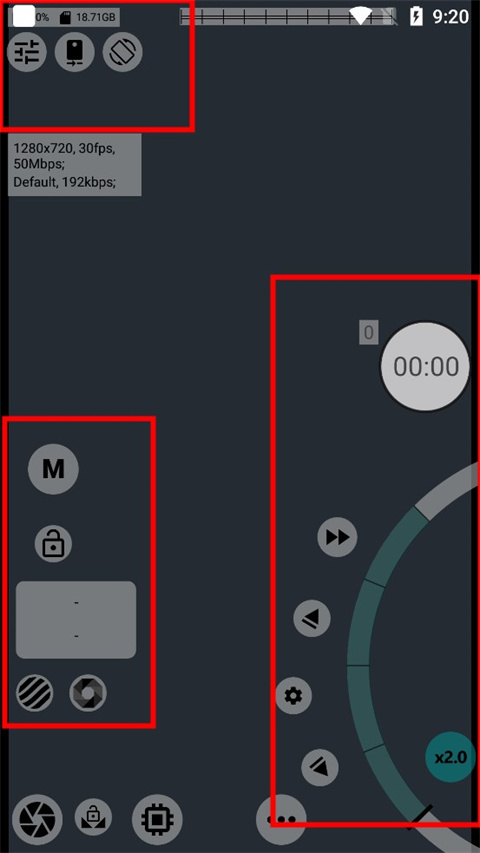
2、我们来看一号红框,按照从上到下,从左到右的顺序,功能分别是电池剩余电量,手机剩余存储空间,全局预设,当前使用镜头,屏幕方向,手电筒。
我简单说一下全局预设,当前使用镜头和屏幕方向。
全局预设功能需要你在主界面(上张图)设置好参数之后在全局预设界面点击加号进行保存,使用时直接点击之前保存的预设便可使用预设参数进行拍摄。
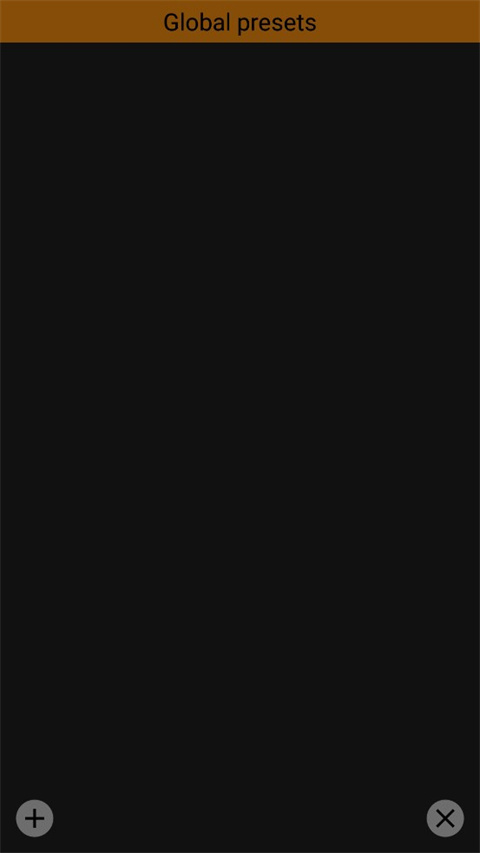
3、当前使用镜头就是选择拍摄时使用的镜头,一般选择手机主镜头进行拍摄,因为主镜头的光学素质最好,主镜头焦段一般为22-24mm,软件也会对镜头位置进行标注,方便用户进行选择,下图为编者手机镜头。

4、屏幕方向编者建议使用固定的横屏方向,横屏有两种,固定横屏和重力感应横屏,重力感应横屏会随重力感应变化,操作时容易改变视频方向,增加后期处理的麻烦,下图左边为重力感应横屏,右边为固定横屏。
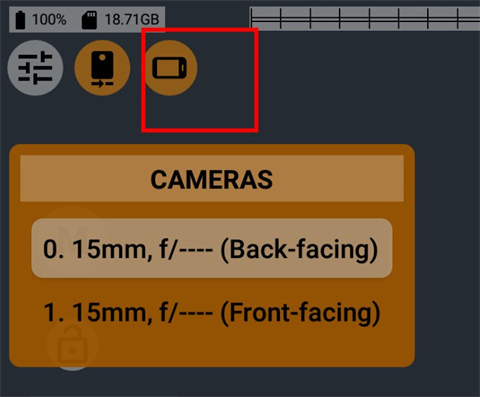
5、然后我们就来到了二号红框,这里主要是调节感光度,快门速度和曝光补偿,原始界面为左图,点击M变为右图。

6、左图为自动模式,这时我们无需对画面进行曝光调节,如果软件测光不准时,我们可以点击加减号进行曝光补偿对画面曝光进行调节。锁头是曝光锁定,进行曝光锁定后,无论我们怎样进行移动镜头,画面都会以锁定时画面进行曝光。
右图为手动模式,这时我们可以对画面曝光进行手动调节,圆环是iso调节波轮,我们可以使用波轮对iso进行精准调节,而快门速度我们可以在图中1/1440位置进行调节,快门速度调节不能使用波轮,只能点击调节,这样设计是因为快门速度调节优先级高于iso,当画面亮度过低时,长时间的快门速度可以获得比高iso更纯净的画面 。高iso是使用电流刺激传感器来获得更高亮度的画面,就相当于老板让你高强度连夜加班,虽然任务会完成,但是难免会因为过度劳累而出现一些小的失误。长时间的快门速度是给与传感器更加充足的曝光时间,不使用电流进行刺激来获得更高亮度的画面,相当于慢工出细活,给与员工充足的工作时间和休息,让任务更加完美地完成。
当我们在黑暗环境拉高iso时,画面会出现许多红绿噪点,这使得画面模糊不可用,这是因为我们使用太短的曝光时间而一味使用电流刺激相机传感器造成画面模糊不清。这时我们要先用最长时间的快门速度,拍摄30帧视频的最高快门速度为1/30秒,60帧视频为1/60秒,以此类推,然后我们再调节iso感光度,这时我们就能获得一个亮度适中,纯净无噪点的画面,如果调节之后画面亮度和画面纯净度只能选其一,说明这时环境亮度已经太低,已经不是这个小手机传感器们能应付得过来的,还是加盏灯吧。
接着就是第三个红框,整个软件最核心部分,从左到右依次是视频文件,软件设置,拍摄设置,视频设置,录音设置。

7、视频文件没啥好说的,点开就是我们拍摄的视频,我们先来看软件设置。

8、打开软件设置,我们先能看到取景器设置,取景器就是我们当前看到的画面,我们要调节的是分辨率限制,这里我建议使用屏幕分辨率即可,一般为1080p或1440p。预览时就是我们还没开始拍摄的时候;录制时就是我们开始拍摄的时候,我建议拍摄时降低一些预览分辨率,让手机发热轻一点。当然,使用这款软件需要调用大量软件性能,所以手机发热是在所难免的,所以各位同学在使用时发现手机发热时不要惊慌,发热是正常现象。

9、下滑找到信息显示设置,我们在取景器上看到的各种参数就是在这里设置的,我们可以根据需要自行添加相应图标。
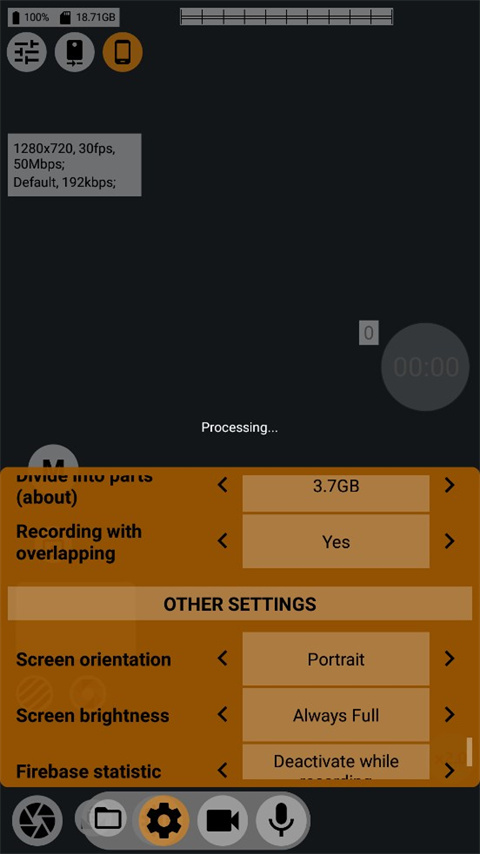
10、剩下还要提一嘴的就是视频分割和屏幕亮度,我目前是使用无限制视频分割和总是最高屏幕亮度。视频分割是在视频达到一定大小后自动将已拍摄视频打包为一个视频文件,无限制就是将在录制结束后将整个视频打包为一个视频文件。无限制有好有坏,好处是大文件不用麻烦二次拼接,坏处是如果遇见突发情况,手机没电或者是手机过热系统强制退出软件等情况,视频文件有丢失的风险。分割的好处是手机会隔一段时间自动保存,防止文件丢失,大家可以根据自己的需要自行设置。
软件优势
1、多摄像头的手机可选择使用哪一个镜头。
2、mcpro24fps支持log格式录制。
3、可以调节帧率,甚至可以设置比手机原相机还高的帧率。
4、可调节各种参数细节。
本类排行
更多- 1 微信钱包模拟器最新版
- 2 遨游浏览器旧版
- 3 悟空游戏厅手机版
- 4 Kiwi浏览器安卓版
- 5 安智市场旧版
- 6 4399在线玩安卓版
- 7 游戏键盘中文版
- 8 谷歌加速器免费版
- 9 飞智游戏厅app安卓版
- 10 磁力猫安卓版